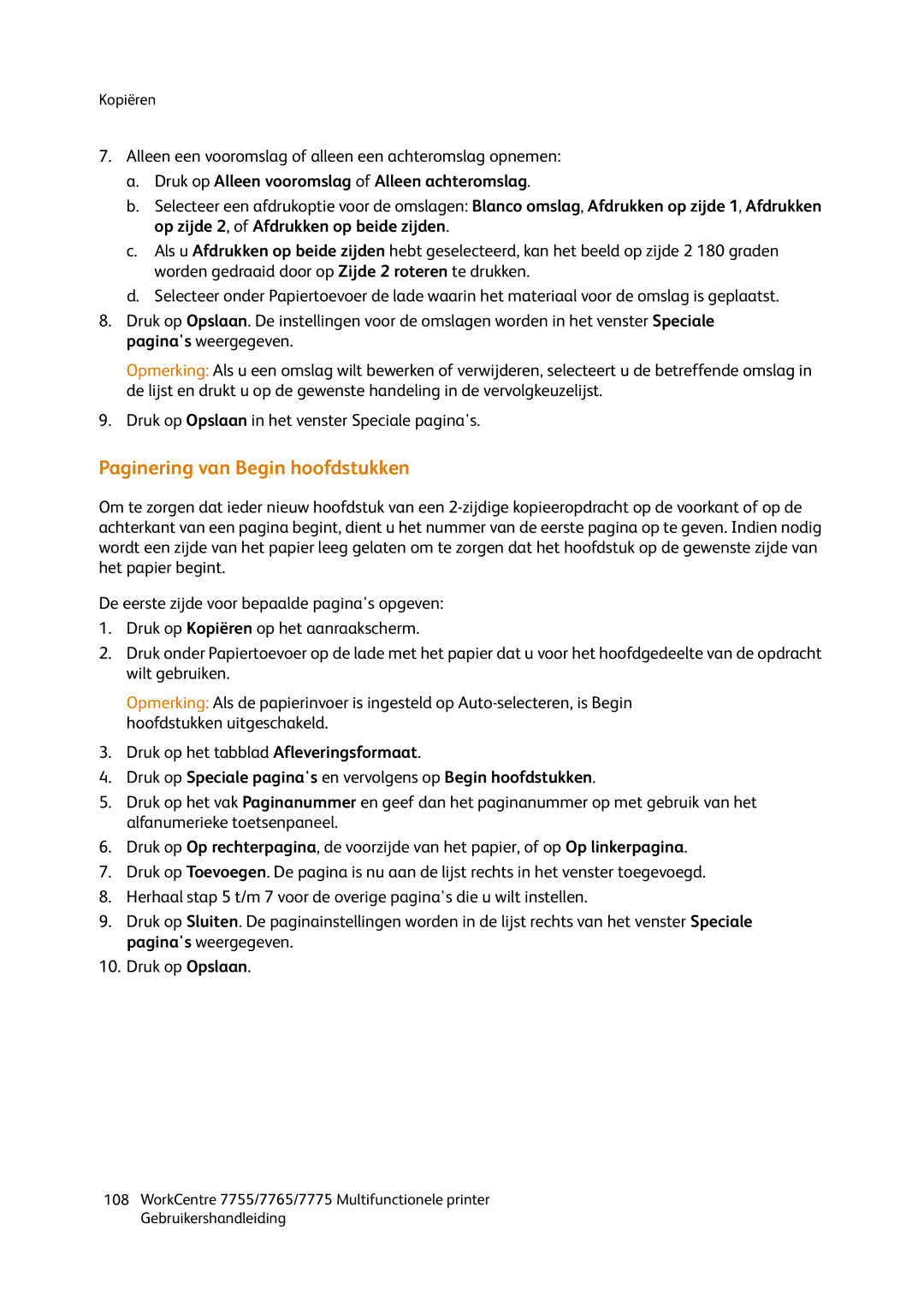Kopiëren
7.Alleen een vooromslag of alleen een achteromslag opnemen:
a.Druk op Alleen vooromslag of Alleen achteromslag.
b.Selecteer een afdrukoptie voor de omslagen: Blanco omslag, Afdrukken op zijde 1, Afdrukken op zijde 2, of Afdrukken op beide zijden.
c.Als u Afdrukken op beide zijden hebt geselecteerd, kan het beeld op zijde 2 180 graden worden gedraaid door op Zijde 2 roteren te drukken.
d.Selecteer onder Papiertoevoer de lade waarin het materiaal voor de omslag is geplaatst.
8.Druk op Opslaan. De instellingen voor de omslagen worden in het venster Speciale pagina's weergegeven.
Opmerking: Als u een omslag wilt bewerken of verwijderen, selecteert u de betreffende omslag in de lijst en drukt u op de gewenste handeling in de vervolgkeuzelijst.
9.Druk op Opslaan in het venster Speciale pagina's.
Paginering van Begin hoofdstukken
Om te zorgen dat ieder nieuw hoofdstuk van een
De eerste zijde voor bepaalde pagina's opgeven:
1.Druk op Kopiëren op het aanraakscherm.
2.Druk onder Papiertoevoer op de lade met het papier dat u voor het hoofdgedeelte van de opdracht wilt gebruiken.
Opmerking: Als de papierinvoer is ingesteld op
3.Druk op het tabblad Afleveringsformaat.
4.Druk op Speciale pagina's en vervolgens op Begin hoofdstukken.
5.Druk op het vak Paginanummer en geef dan het paginanummer op met gebruik van het alfanumerieke toetsenpaneel.
6.Druk op Op rechterpagina, de voorzijde van het papier, of op Op linkerpagina.
7.Druk op Toevoegen. De pagina is nu aan de lijst rechts in het venster toegevoegd.
8.Herhaal stap 5 t/m 7 voor de overige pagina's die u wilt instellen.
9.Druk op Sluiten. De paginainstellingen worden in de lijst rechts van het venster Speciale pagina's weergegeven.
10.Druk op Opslaan.
108WorkCentre 7755/7765/7775 Multifunctionele printer Gebruikershandleiding